 プロッタを追加します
プロッタを追加します
別に専用のプリンタやプロッタが必要なわけではないですが、AutoCAD単体で図面データをJPGやEPS形式に書き出したいときなどにも、仮想(?)プロッタを追加しそのプロッタに書き出すというやりかたで、図面データを変換することができます。
1.PLOTTERMANAGERとコマンドラインにタイプし、エンターしてみてください。
2.Plotterのフォルダが開き、中に【プロッタを追加ウィザード】というアイコンがあると思うのでそれをダブルクリックして開きます。
3.メッセージが現れるので【次へ】をクリック、【開始】という画面で「マイコンピュータ」を選択し、【次へ】進んでください。
4.【プロッタのモデル】という画面が現れますので、ここで【製造元】のセクションから「ラスターファイル形式」を選択。
5.右側の【モデル】からIndependent JPEG Group JFIF(バージョンによって表記の違いがあるかもしれません)を選択、【次へ】。
6.【PCP/PC2を読み込む】で、読み込ませたいファイルがある場合のみ【ファイルを読み込む】をクリック、なければそのまま【次へ】。
7.【ポート】のページで【ファイルへ出力】を選択、【次へ】
8.【プロッタ名】でわかりやすい適当な名前を入力して【次へ】
9.【完了】をクリック 印刷のときにA4・A3などの用紙が選べないと思うので、印刷のときにはカスタム用紙の追加が必要になります。
1.印刷ダイアログからプロッタの【プロパティ】をクリック、ツリーの中から【カスタム用紙サイズ】で【追加】を選択
2.【幅】と【高さ】のピクセル数を入力します。一応のめやすとして私が普段使っているものを記しておきますので、参考にどうぞ。
※解像度はモノクロ図面でだいたい200、カラーで360か時には720を設定することもあります。
(計算式=用紙辺長さ÷25.4 x 必要解像度)
180dpi
A4 1489*2105 / A3 2105*2977
200dpi
A4 1654*2339 / A3 2339*3307
360dpi
A4 2977*4210 / A3 4210*5953
720dpi
A4 5953*8419 / A3 8419*11906
【検索キー】 JPG/書き出し/変換/











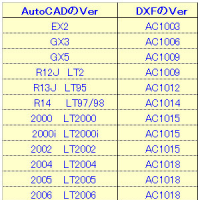

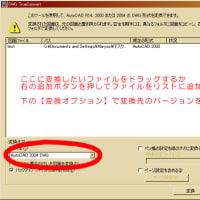
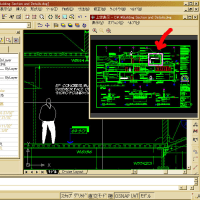
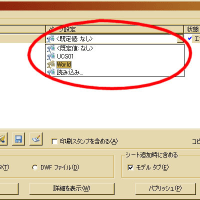
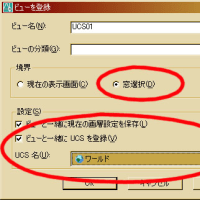

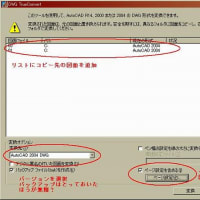

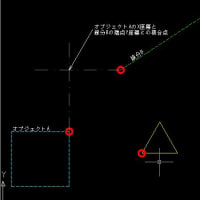






※コメント投稿者のブログIDはブログ作成者のみに通知されます